2枚の原稿を1枚にコピーする
[標準コピー]でコピーするとき、[レイアウト]で[2in1コピー]を選ぶと、2枚の原稿を1枚の用紙におさまるように縮小してコピーすることができます。
コピー待機画面でファンクションボタン(右)を押して印刷設定画面を表示し、[レイアウト]から[2in1コピー]を選びます。

ファンクションボタン(右)を押すと原稿の向きとレイアウトを指定することもできます。
-
[原稿向き]で[縦]、[2in1コピーレイアウト]で[左から右へ]を選んだ場合
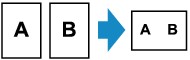
-
[原稿向き]で[縦]、[2in1コピーレイアウト]で[右から左へ]を選んだ場合
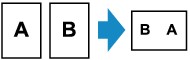
-
[原稿向き]で[横]、[2in1コピーレイアウト]で[上から下へ]を選んだ場合
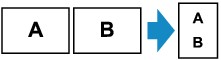
-
[原稿向き]で[横]、[2in1コピーレイアウト]で[下から上へ]を選んだ場合

レイアウトを指定したあとにOKボタンを押すと、プレビュー画面を表示するかを設定できます。[はい]を選ぶと、原稿の向きを確認するためにプレビュー画面を表示します。
 参考
参考
-
両面コピー機能と組み合わせて使用することもできます。
組み合わせて使用すると、4枚の原稿を1枚の用紙にコピーすることができます。このときは、用紙の両面にそれぞれ2枚の原稿がコピーされます。
組み合わせて使用する場合は、印刷設定の[両面印刷設定]で[両面印刷]を選び、原稿の向きととじ方向を選んでください。
両面コピー機能については、以下を参照してください。
原稿台ガラスに原稿をセットしたときは:
-
読み取りが始まる前に:
プレビュー画面を表示する設定を選んでいるときは、読み取りを行う前にいったん原稿を読み込み、以下の画面(プレビュー画面)を表示します。
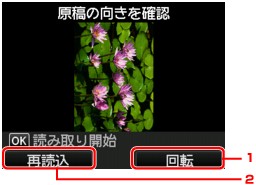
-
回転
ファンクションボタン(右)を押すと、原稿が180度回転します。
-
再読込
ファンクションボタン(左)を押すと、原稿を再読み込みします。
-
-
読み取りが終了したあとに:
原稿の読み取りが終了するごとに以下の画面が表示されます。
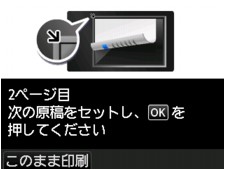
1枚目の原稿を原稿台ガラスから取り出し、2枚目の原稿を原稿台ガラスにセットしてからOKボタンを押してください。
2枚目の原稿の読み取りを開始し、コピーが開始されます。
 参考
参考- ファンクションボタン(左)を押すと、読み取りが終了した原稿までコピーします。
-
コピーが終了する前に、続けて次の原稿をセットして読み取ることができます。
- 両面コピー機能と組み合わせて使用すると、2枚目の原稿の読み取り終了後も上の画面が表示されます。表示される案内に従って、3枚目と4枚目の原稿を読み取ってください。

